Pastaba: Šiame straipsnyje pateikta informacija panaudota pagal paskirtį, jis netrukus bus panaikintas. Siekiant išvengti pranešimo „Puslapis nerastas“, pašalinsime žinomus saitus. Jei sukūrėte saitus su šiuo puslapiu, pašalinkite juos, o kartu būsime nuolat prisijungę internete.

Norėdami automatiškai įtraukti pašto šiukšles į aplanką Nepageidaujamas el. paštas, naudokite blokuojamų siuntėjų sąrašą. O jei nenorite, kad el. laiškai būtų pažymimi kaip nepageidaujamas el. paštas, įtraukite juos į patikimų siuntėjų sąrašą.
Patikimų siuntėjų apsauga nuo užblokavimo
Įtraukdami patikimus el. pašto adresus ir domenų pavadinimus į patikimų siuntėjų sąrašus nurodote programai Outlook, kad laiškai iš šių šaltinių niekada nebūtų laikomi nepageidaujamu el. paštu. Jei esate el. pašto adresų arba paskirstymo sąraše, galite įtraukti jame esančius vardus į patikimų gavėjų sąrašą.
-
Norėdami įtraukti asmenį į patikimų siuntėjų sąrašą, spustelėkite siuntėjo laišką, tada spustelėkite PAGRINDINIS. Grupėje Naikinti spustelėkite Nepageidaujamas el. paštas, tada spustelėkite Niekada neblokuoti siuntėjo.
-
Norėdami įtraukti el. pašto adresą arba domeną į patikimų gavėjų sąrašą, spustelėkite siuntėjo laišką, tada spustelėkite PAGRINDINIS. Grupėje Naikinti spustelėkite Nepageidaujamas el. paštas, tada spustelėkite Niekada neblokuoti šios grupės arba siuntimo sąrašo.
Jei neturite asmens pranešimo, vis tiek galite rankiniu būdu įtraukti el. pašto adresus arba domenus į šiuos sąrašus atlikdami šiuos veiksmus:
-
Spustelėkite PAGRINDINIS.
-
Grupėje Naikinti spustelėkite Nepageidaujamas el. paštas, tada spustelėkite Nepageidaujamo el. pašto parinktys.
-
Pasirinkite vieną iš toliau pateiktų parinkčių:
-
Norėdami įtraukti patikimus siuntėjus skirtuke Patikimi siuntėjai spustelėkite Įtraukti.
-
Norėdami įtraukti patikimus gavėjus skirtuke Patikimi gavėjai spustelėkite Įtraukti.
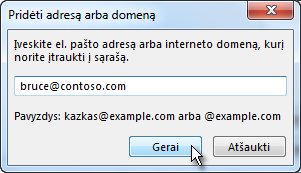
-
-
Lauke Įveskite el. pašto adresą arba interneto domeną, kurį norite įtraukti į sąrašą įveskite norimą pridėti vardą arba adresą. Pavyzdžiui, galite įtraukti:
-
konkretų el. pašto adresą, pavyzdžiui, kazkas@example.com
-
interneto domeną, pavyzdžiui, @example.com arba example.com
-
-
Spustelėkite Gerai ir pakartokite veiksmus norėdami įtraukti kitus įrašus.
-
Jei norite, kad visi kontaktai būtų laikomi patikimais siuntėjais, skirtuke Patikimi siuntėjai pažymėkite žymės langelį Taip pat pasitikėti mano kontaktų laiškais.
-
Kai kurie asmenys, su kuriais susirašinėjate, gali būti neįtraukti į jūsų sąrašą Kontaktai. Jei norite, kad visi tokie asmenys būtų laikomi patikimais siuntėjais, pažymėkite žymės langelį Automatiškai įtraukti asmenis, kuriems siunčiu elektroninius laiškus, į patikimų siuntėjų sąrašą.
-
Jei jau turite patikimų vardų ir adresų sąrašus, galite perkelti šią informaciją į programą Outlook. Spustelėkite Importuoti iš failo ir raskite pageidaujamą sąrašo failą. Norėdami sukurti failą, kuris naudoja dabartinį sąrašą, spustelėkite Eksportuoti į failą, tada nurodykite, kur norite įrašyti naują failą.
-
Jei norite pakeisti kuriame nors iš šių sąrašų esantį vardą, spustelėkite pageidaujamą vardą, tada spustelėkite Redaguoti. Jei norite šalinti vardą, spustelėkite pageidaujamą vardą, tada spustelėkite Šalinti.
-
Jei naudojate „Microsoft Exchange Server“ paskyrą, visi vardai ir el. pašto adresai, esantys jūsų organizacijos adresų knygoje – dar vadinamoje visuotiniu adresų sąrašu – automatiškai laikomi patikimais.
-
Kažkieno siunčiamų laiškų blokavimas
Laiškai, gauti iš į blokuojamų siuntėjų sąrašą įtrauktų el. pašto adresų ar domenų pavadinimų, visada laikomi nepageidaujamu el. paštu. Programa Outlook perkelia visus gaunamus į blokuojamų siuntėjų sąrašą įtraukto siuntėjo laiškus į aplanką Nepageidaujamas el. paštas, neatsižvelgdama į laiškų turinį.
Pastaba: Outlook nepageidaujamo el. pašto filtras nesustoja pristatyti nepageidaujamų el. laiškų, bet vietoj to nukreipia įtariamas pašto šiukšles į nepageidaujamo el. pašto aplanką. Galite pakeisti nepageidaujamo el. pašto filtro jautrumą pakeisdami jo apsaugos lygį arba naudoti trečiųjų šalių sprendimus, kurie gali būti agresyvesni.
Norėdami ką nors įtraukti į blokuojamų siuntėjų sąrašą, spustelėkite siuntėjo laišką, tada spustelėkite PAGRINDINIS. Grupėje Naikinti spustelėkite Nepageidaujamas el. paštas, tada spustelėkite Blokuoti siuntėją.
Jei neturite asmens pranešimo, vis tiek galite rankiniu būdu įtraukti el. pašto adresus į blokuojamų siuntėjų sąrašą:
-
Spustelėkite PAGRINDINIS.
-
Grupėje Naikinti spustelėkite aplanką Nepageidaujamas el. paštas ir Nepageidaujamo el. pašto parinktys.
-
Skirtuke Blokuojami siuntėjai spustelėkite Įtraukti.
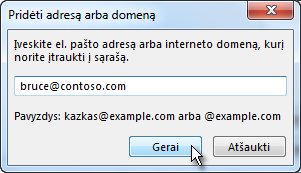
-
Lauke Įveskite el. pašto adresą arba interneto domeną, kurį norite įtraukti į sąrašą įveskite norimą pridėti vardą arba adresą. Pavyzdžiui, galite įtraukti:
-
konkretų el. pašto adresą, pavyzdžiui, kazkas@example.com
-
interneto domeną, pavyzdžiui, @example.com arba example.com.
-
-
Spustelėkite Gerai ir pakartokite veiksmus norėdami įtraukti kitus įrašus.
Pastabos:
-
Jei jau turite patikimų vardų ir adresų sąrašus, galite perkelti šią informaciją į programą Outlook. Spustelėkite Importuoti iš failo ir raskite pageidaujamą sąrašo failą. Jei norite sukurti failą, kuris naudotų jūsų dabartinį sąrašą, spustelėkite Importuoti iš failo ir tada nurodykite, kur norite įrašyti naująjį failą.
-
Jei norite pakeisti sąraše esantį vardą, spustelėkite pageidaujamą vardą, tada spustelėkite Redaguoti. Jei norite šalinti vardą, spustelėkite pageidaujamą vardą, tada spustelėkite Šalinti.
-
Jei naudojate „Microsoft Exchange“ paskyrą, visi vardai ir el. pašto adresai, esantys jūsų organizacijos adresų knygoje, — dar vadinamoje visuotiniu adresų sąrašu — automatiškai laikomi patikimais ir jų įtraukti į blokuojamų sąrašą negalima.
-










